win7電腦中打開ahci模式的操作流程
你們知道win7電腦中有個ahci模式嗎?怎么打開的呢?下文好吧啦網小編就為你們帶來了win7電腦中打開ahci模式的操作流程。一起來看看吧!
1、點擊開始菜單中的運行,或者按下Win+R,在打開的運行中,輸入regedit,然后點擊確定按鈕即可打開注冊表編輯器。
2、打開注冊表編輯器之后,進入“HKEY_LOCAL_MACHINESystemCurrentControlSetServicesMsahci”鍵值。在右邊窗口中雙擊名稱為“Start”的項目,會彈出一個對話框,將默認的參數由3更改為0。點擊“確定”并且保存之后,重新啟動電腦。如圖所示:
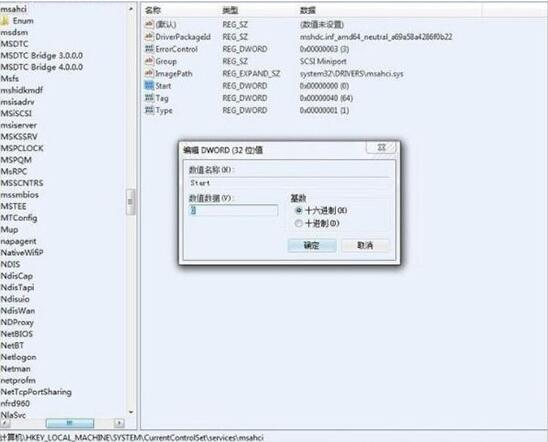
3、重啟電腦之后,連續按DEL,進入BIOS,在“Integrated Peripherals”頁面中,將“SATA RAID/AHCI Mode”更改為“AHCI”(不同BIOS選項名稱會有細微差別)。如圖所示:
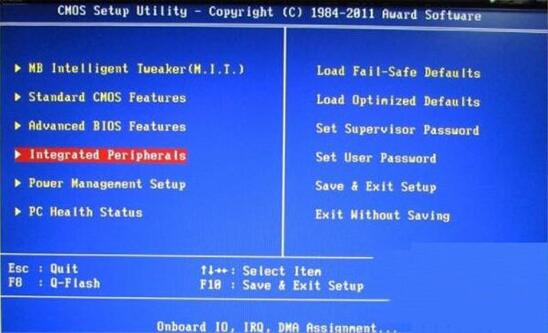
4、將“SATA RAID/AHCI Mode”更改為“AHCI”保存重啟,進入系統后系統會自動安裝AHCI 的驅動程序。安裝好后系統會要求再次重啟,重啟之后,硬盤的AHCI模式就打開了。
5、實測效果:Win7開啟AHCI模式后,在進行大文件拷貝時,速度由原來的60MB/S提升到了71MB/S ,性能提升約20%。硬盤在Win7 中的系統評分中,也由開始的5.9分提升到了6.5分。由此可見Win7打開AHCI硬盤模式后,效果是不錯的。
6、這時再到設置管理器中查看IED ATA/ATAPI控制器顯示狀態,已經認出主板AHCI驅動,而不是IDE模式了。如圖所示:
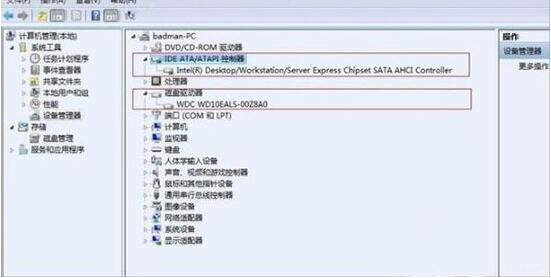
以上就是好吧啦網小編為大家帶來的win7電腦中打開ahci模式的操作流程,希望對大家有所幫助,更多相關內容,敬請關注IE瀏覽器中文網站。
相關文章:
1. Win10跨設備共享就近共享如何使用和關閉?Win10跨設備共享就近共享使用方法2. Win10屏幕虛擬鍵盤過大該怎么解決?怎么調節Win10屏幕虛擬鍵盤過大3. UAC是什么?Windows10使用組策略更改UAC等級的方法4. 如何強制開啟Windows 7中的Aero5. WIN95與UNIX之間的文件傳輸6. Windows 7如何改進性能?7. Win10家庭版1909使用MediaCreationTool20H2出現錯誤提示0x800707E7-0x3000D怎么辦?8. Win10周年更新后攝像頭“瞎眼”怎么解決?9. Win10專業版怎么清理無效注冊表10. 如何知電腦能不能裝Win11?查看能不能安裝Win11詳細教程

 網公網安備
網公網安備